PySide6 GUI 编程(31):多个 QWidget 窗口展示
原创PySide6 GUI 编程(31):多个 QWidget 窗口展示
原创
bowenerchen
发布于 2024-08-21 23:44:15
发布于 2024-08-21 23:44:15
文章被收录于专栏:编码视界
QWidget对象作为临时变量进行展示
示例代码
from __future__ import annotations
import sys
from datetime import datetime
from PySide6.QtWidgets import QApplication, QLabel, QMainWindow, QPushButton, QVBoxLayout, QWidget
def get_time_str() -> str:
return datetime.now().isoformat()
def init_new_window() -> QMainWindow:
new_window = QMainWindow()
label = QLabel("这是新窗口,编号:{}".format(get_time_str()), new_window)
v_layout = QVBoxLayout()
v_layout.addWidget(label)
container = QWidget()
container.setLayout(v_layout)
new_window.setCentralWidget(container)
print("new_window 窗口初始化完成")
return new_window
def button_clicked():
print("按钮被点击了,开始初始化 new_window 窗口")
tmp_window = init_new_window()
# tmp_window是临时变量, .show()不会阻塞,因此在.show()之后,tmp_window 变量可以被回收
# 因此看不到 tmp_window 窗口被显示出来
tmp_window.show()
print('new_window.show()执行完成')
class MyMainWindow(QMainWindow):
def __init__(self):
super().__init__()
button = QPushButton("显示第二个 QWidget 窗口", self)
button.clicked.connect(button_clicked)
label = QLabel("这是主窗口,编号: {}".format(get_time_str()), parent = self)
v_layout = QVBoxLayout()
v_layout.addWidget(button)
v_layout.addWidget(label)
container = QWidget()
container.setLayout(v_layout)
self.setCentralWidget(container)
if __name__ == "__main__":
app = QApplication(sys.argv)
# 验证下 init_new_window 函数返回的窗口可以正常运行
# 但是值得注意的是
# 使用 init_new_window().show() 时,
# 窗口可能会在 .show() 方法返回后被立即销毁,
# 因为没有变量引用它,Python 的垃圾回收器可能会在稍后的某个时间点回收这个对象
# 这样会导致窗口无法正常显示
# 将 init_new_window() 的返回值分配给一个变量(如 ret)时,
# 将确保该窗口对象在应用程序的生命周期内处于活跃状态,
# 因此窗口将继续显示,直到应用程序退出或变量超出作用域,
ret = init_new_window()
ret.show()
window = MyMainWindow()
window.show()
sys.exit(app.exec())这段代码在处理临时 QWidget 对象时,考虑了两种场景:
- 函数中作为临时变量
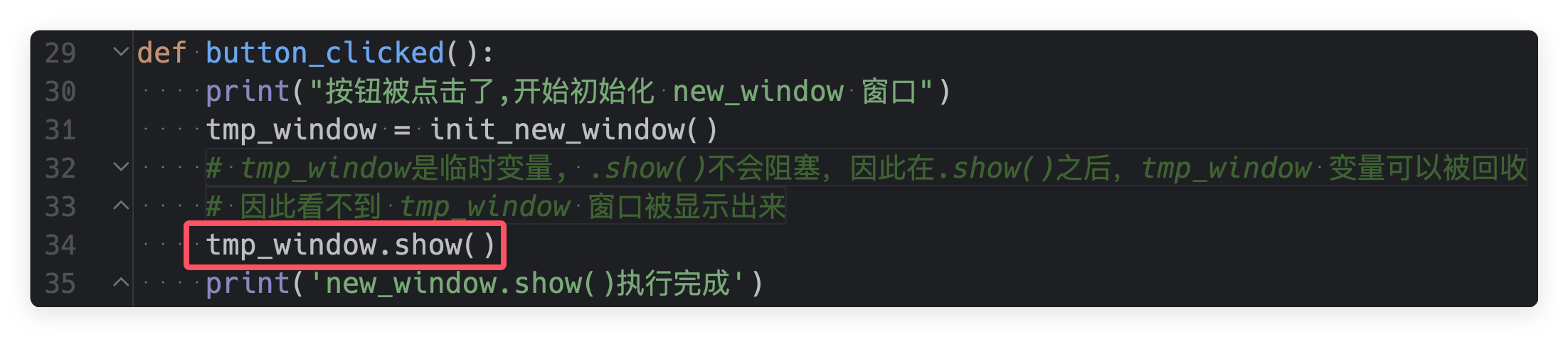 函数中的临时变量
函数中的临时变量 - 无变量引用的场景
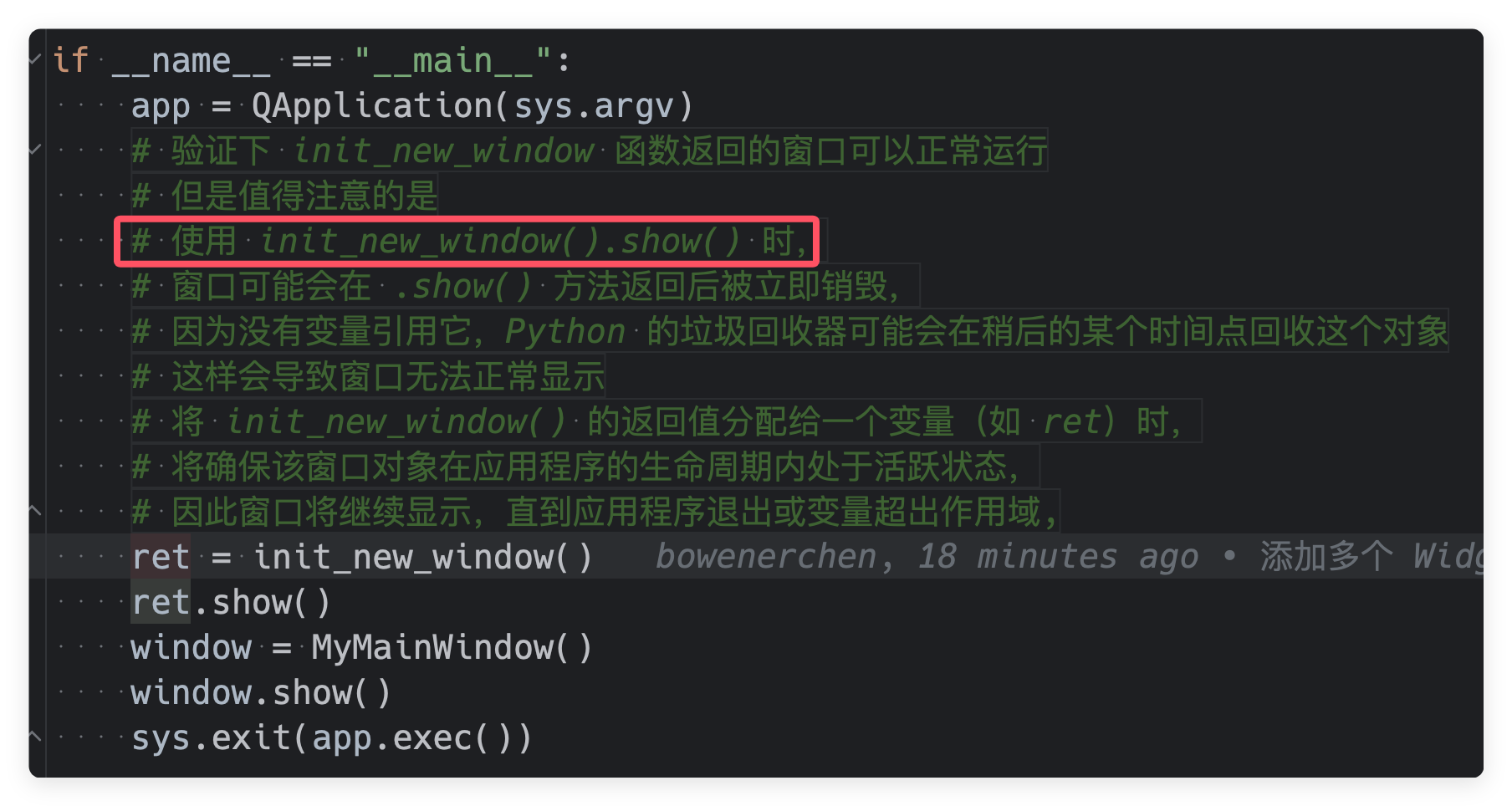 无变量引用的场景
无变量引用的场景
运行效果
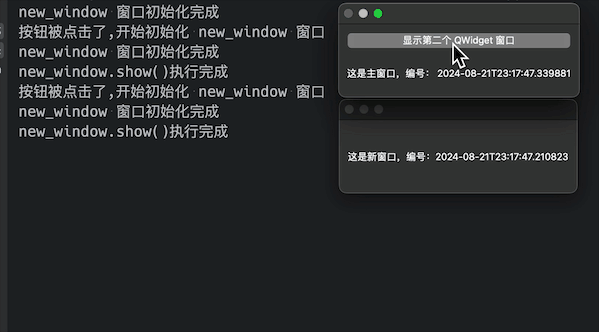
实时展示临时的 QWidget 对象
进程在刚启动时会初始化出两个窗口,这可以证明 init_new_window() 返回的对象是可以正常展示的
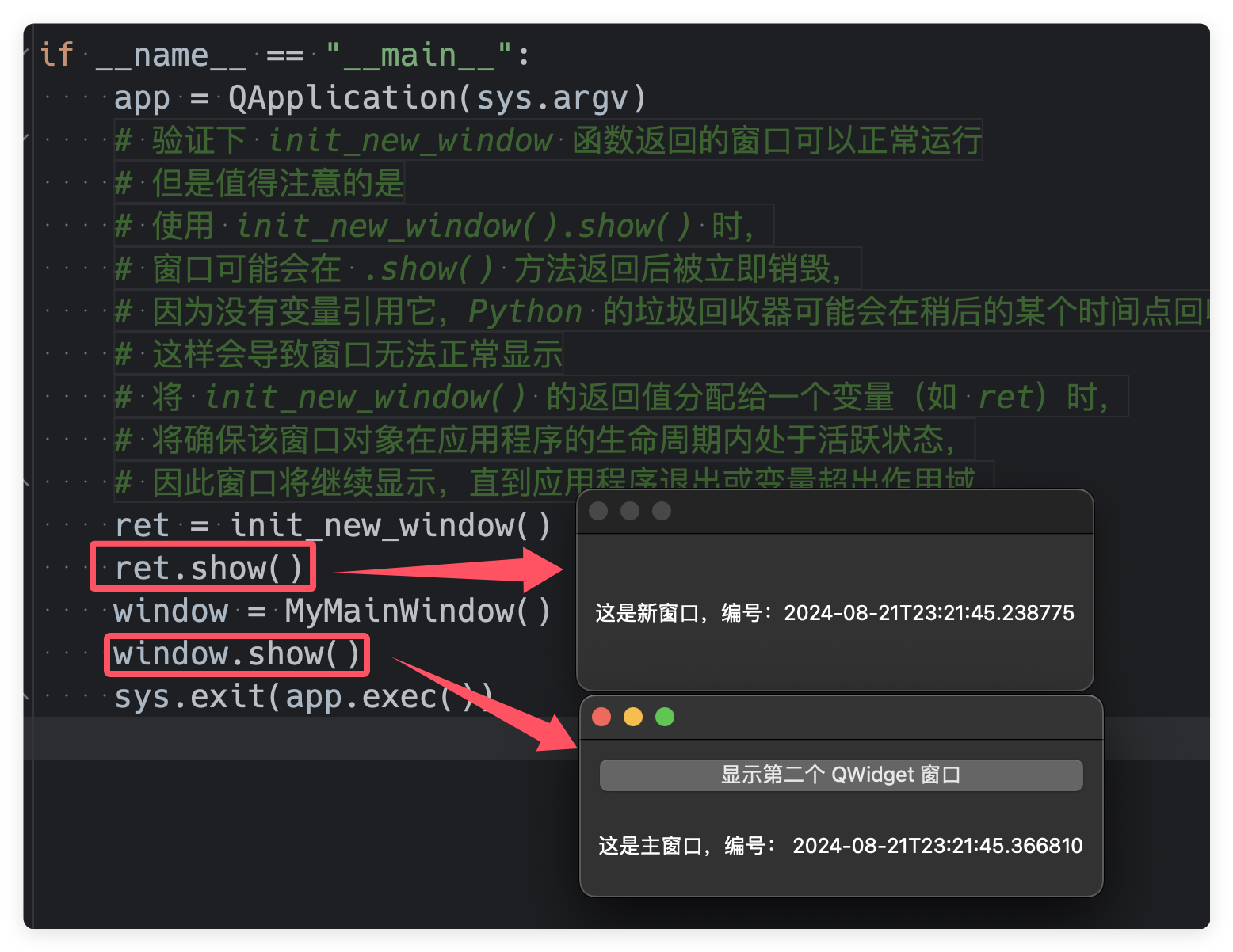
进程启动时初始化出两个窗口
在点击按钮显示第二个 QWidget 窗口后,并没有第三个窗口展示出来,Console 也只打印了:
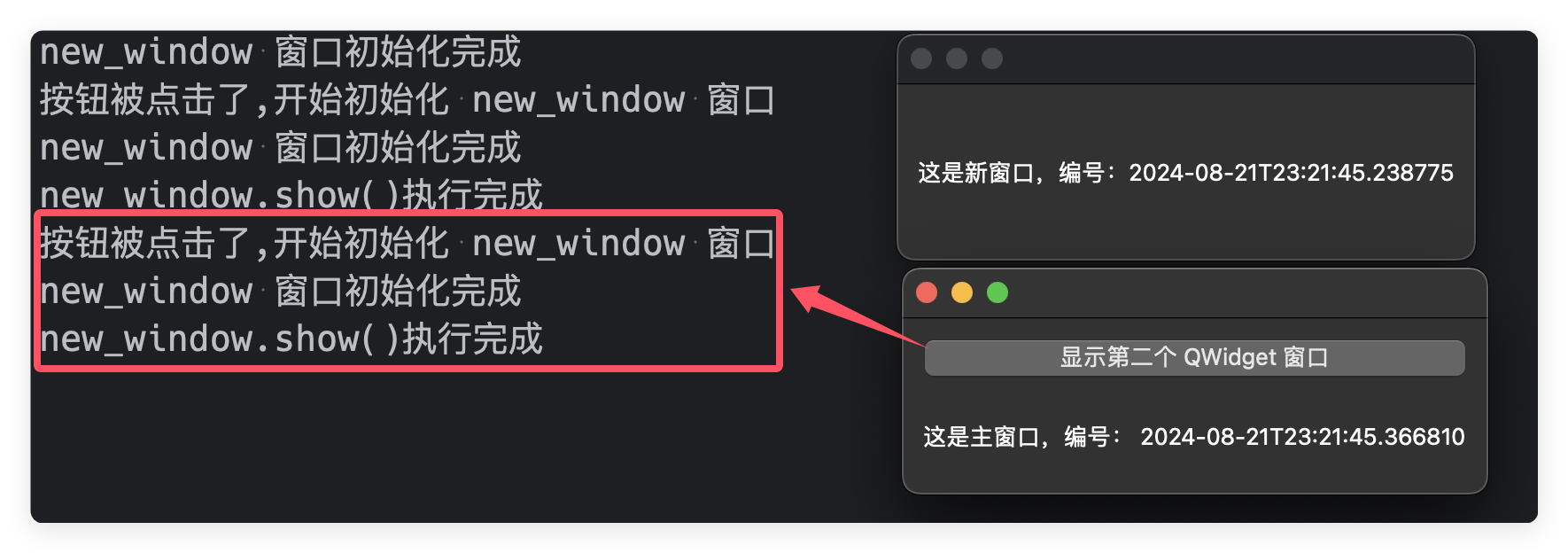
只打印日志但是没有窗口展示出来
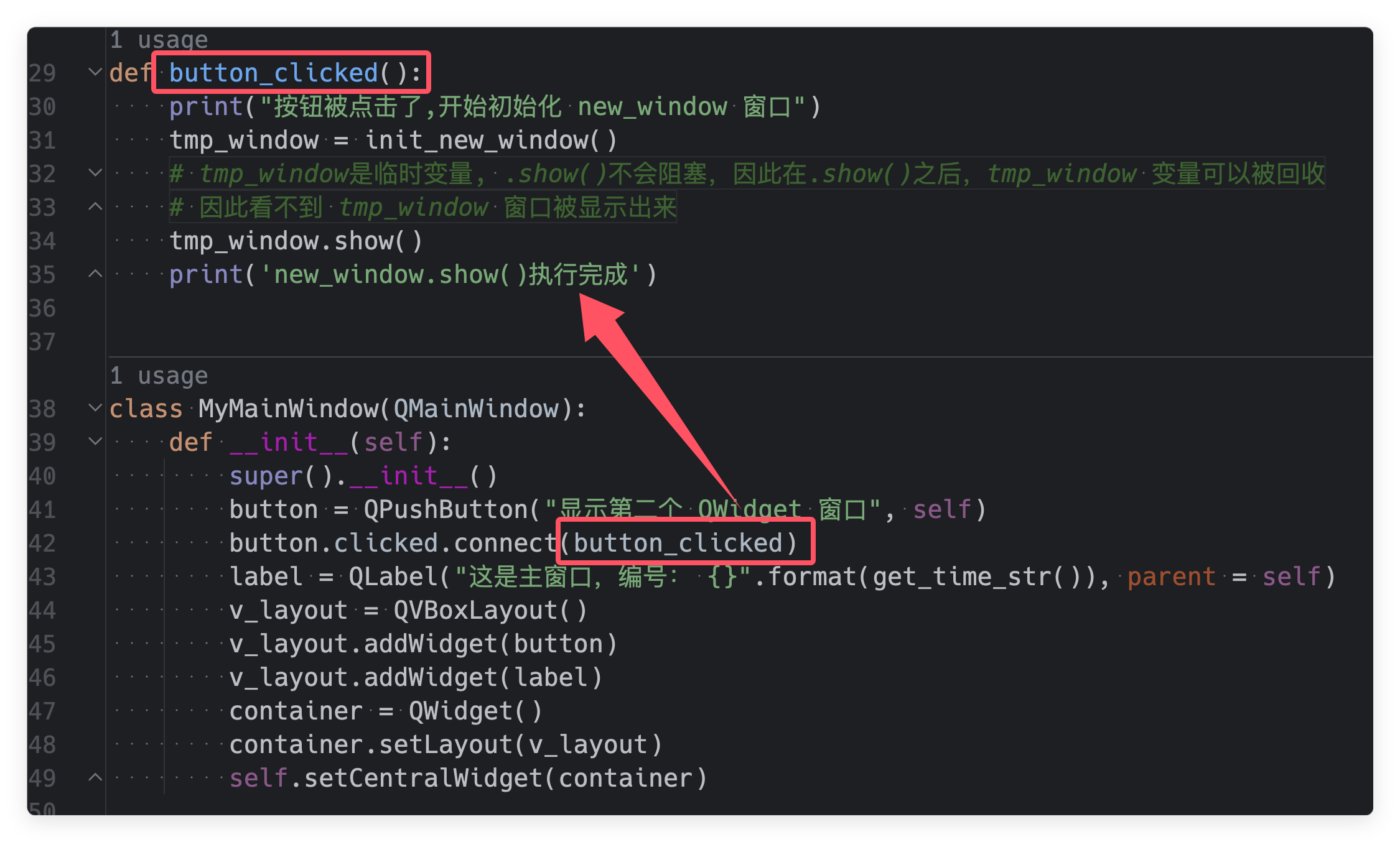
点击按钮时触发临时对象的初始化
让QWidget对象的生命周期延长
示例代码
from __future__ import annotations
import sys
from datetime import datetime
from PySide6.QtWidgets import QApplication, QLabel, QMainWindow, QPushButton, QVBoxLayout, QWidget
def get_time_str() -> str:
return datetime.now().isoformat()
def init_new_window() -> QMainWindow:
new_window = QMainWindow()
label = QLabel("这是新窗口,编号:{}".format(get_time_str()), new_window)
v_layout = QVBoxLayout()
v_layout.addWidget(label)
container = QWidget()
container.setLayout(v_layout)
new_window.setCentralWidget(container)
print("new_window 窗口初始化完成")
return new_window
class MyMainWindow(QMainWindow):
def __init__(self):
super().__init__()
self.tmp_window = QMainWindow() # 初始化一个窗口
button = QPushButton("显示第二个 QWidget 窗口", self)
button.clicked.connect(self.button_clicked)
label = QLabel("这是主窗口,编号: {}".format(get_time_str()), parent = self)
v_layout = QVBoxLayout()
v_layout.addWidget(button)
v_layout.addWidget(label)
container = QWidget()
container.setLayout(v_layout)
self.setCentralWidget(container)
def button_clicked(self):
print("按钮被点击了,开始初始化 new_window 窗口")
# 重新初始化一个窗口
# 此时 self.tmp_window 将跟随 MyMainWindow 对象的生命周期生存
# 同时,每次点击按钮时,都会刷新 self.tmp_window 窗口
# 因此每次都会新生成一个窗口对象覆盖 self.tmp_window
self.tmp_window = init_new_window()
self.tmp_window.show()
print('new_window.show()执行完成')
if __name__ == "__main__":
app = QApplication(sys.argv)
window = MyMainWindow()
window.show()
sys.exit(app.exec())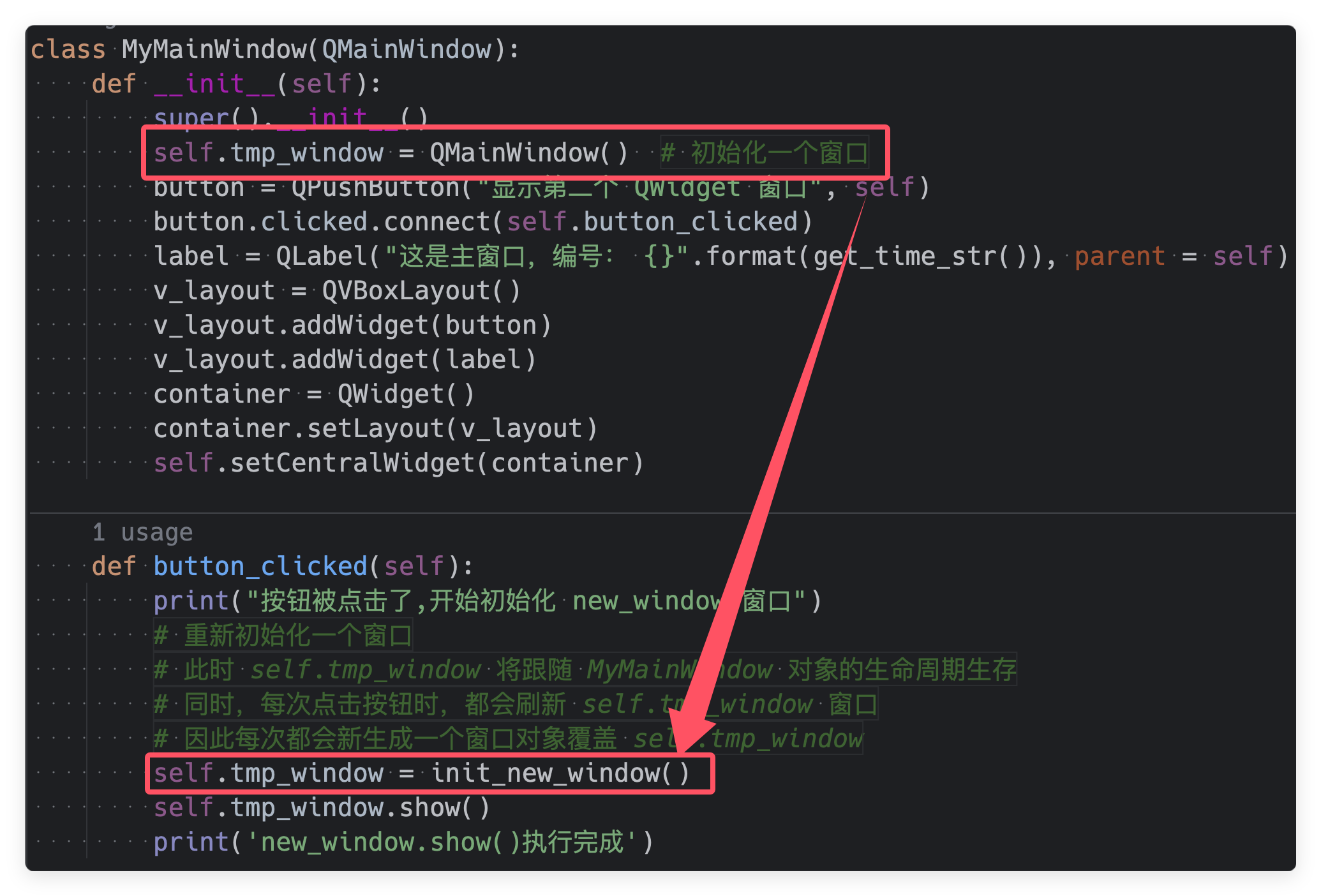
生命周期与主界面对象的生命周期一致
运行效果
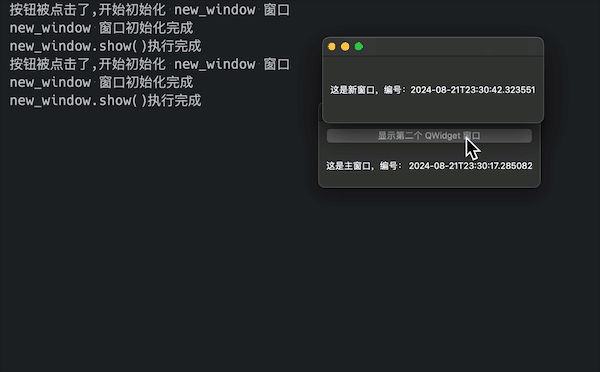
每次生成新的窗口
可以看到每次点击按钮时,都会生成新的窗口:
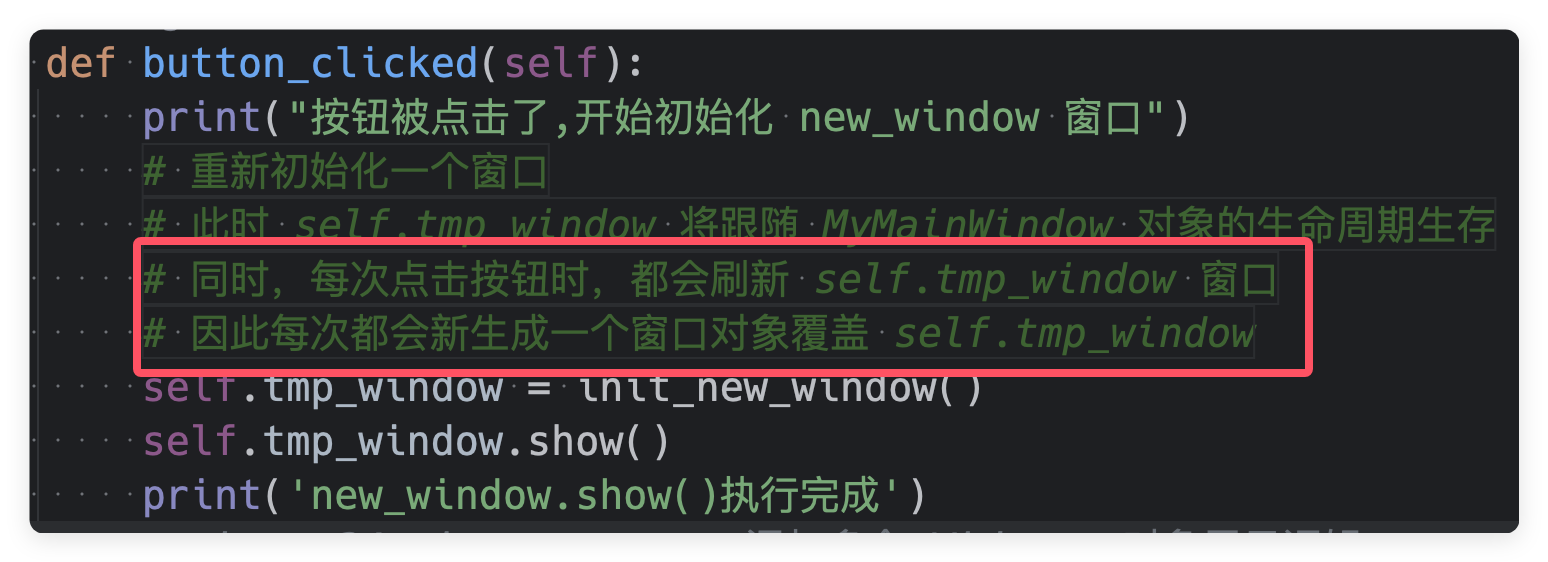
覆盖变量的逻辑
控制另一个窗口的展示或隐藏
示例代码
from __future__ import annotations
import sys
from datetime import datetime
from PySide6.QtWidgets import QApplication, QLabel, QMainWindow, QPushButton, QVBoxLayout, QWidget
def get_time_str() -> str:
return datetime.now().isoformat()
def init_new_window() -> QMainWindow:
new_window = QMainWindow()
label = QLabel("这是新窗口,编号:{}".format(get_time_str()), new_window)
v_layout = QVBoxLayout()
v_layout.addWidget(label)
container = QWidget()
container.setLayout(v_layout)
new_window.setCentralWidget(container)
print("new_window 窗口初始化完成")
return new_window
class MyMainWindow(QMainWindow):
def __init__(self):
super().__init__()
self.tmp_window = None
button = QPushButton("显示第二个 QWidget 窗口", self)
button.clicked.connect(self.button_clicked)
label = QLabel("这是主窗口,编号: {}".format(get_time_str()), parent = self)
v_layout = QVBoxLayout()
v_layout.addWidget(button)
v_layout.addWidget(label)
container = QWidget()
container.setLayout(v_layout)
self.setCentralWidget(container)
def button_clicked(self):
if self.tmp_window is not None:
print('窗口已经完成初始化了')
if self.tmp_window.isVisible():
self.tmp_window.hide()
else:
self.tmp_window.show()
return
print("按钮被点击了,开始初始化 new_window 窗口")
# 重新初始化一个窗口
# 此时 self.tmp_window 将跟随 MyMainWindow 对象的生命周期生存
# 同时,每次点击按钮时,都会刷新 self.tmp_window 窗口
# 因此每次都会新生成一个窗口对象覆盖 self.tmp_window
self.tmp_window = init_new_window()
self.tmp_window.show()
print('new_window.show()执行完成')
if __name__ == "__main__":
app = QApplication(sys.argv)
window = MyMainWindow()
window.show()
sys.exit(app.exec())运行效果
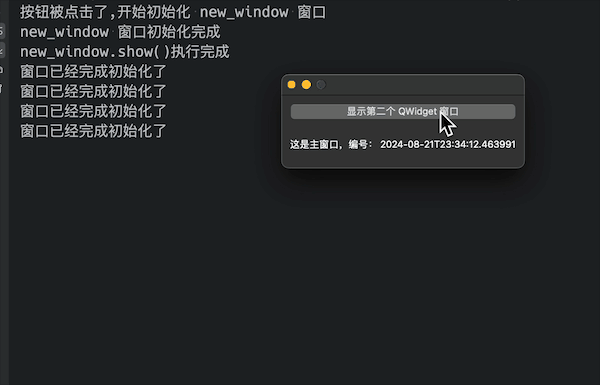
通过按钮控制窗口的展示与隐藏
通过判断对象状态实现对窗口行为的控制:
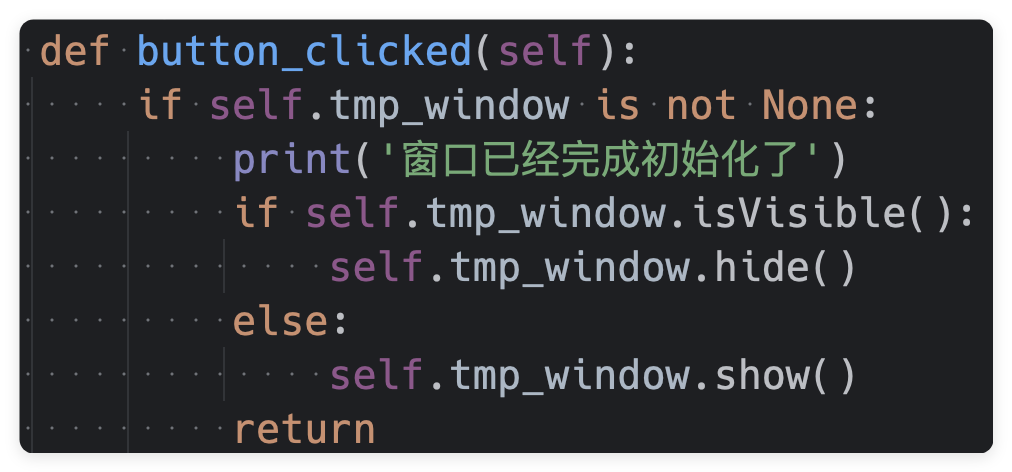
核心逻辑
通过信号与槽实现两个窗口展示的联动
示例代码
from __future__ import annotations
import hashlib
import sys
from datetime import datetime
from PySide6.QtWidgets import QApplication, QLabel, QLineEdit, QMainWindow, QVBoxLayout, QWidget
def get_time_str() -> str:
return datetime.now().isoformat()
def init_new_window(label_object: QLabel) -> QMainWindow:
new_window = QMainWindow()
v_layout = QVBoxLayout()
v_layout.addWidget(label_object)
container = QWidget()
container.setLayout(v_layout)
new_window.setCentralWidget(container)
print("new_window 窗口初始化完成")
return new_window
class MyMainWindow(QMainWindow):
def __init__(self):
super().__init__()
self.tmp_window = None
self.setWindowTitle("使用信号连接两个窗口")
label = QLabel("这是主窗口,编号: {}".format(get_time_str()), parent = self)
self.another_window_label = QLabel('这是展示在第二个窗口上的 Label')
self.line_edit = QLineEdit('请输入数据', self)
self.line_edit.setMaxLength(128)
self.line_edit.returnPressed.connect(self.line_edit_return_pressed)
v_layout = QVBoxLayout()
v_layout.addWidget(label)
container = QWidget()
container.setLayout(v_layout)
self.setCentralWidget(container)
def line_edit_return_pressed(self):
text = self.line_edit.text()
hash_obj = hashlib.sha3_256()
hash_obj.update(text.encode('utf-8'))
hash_value = hash_obj.hexdigest()
self.another_window_label.setText('输入的数据是:{}\n哈希算法是:{}\n哈希值是:{}'.format(
text, hash_obj.name, hash_value))
if __name__ == "__main__":
app = QApplication(sys.argv)
window = MyMainWindow()
window.show()
another_window = init_new_window(window.another_window_label)
another_window.show()
sys.exit(app.exec())运行效果
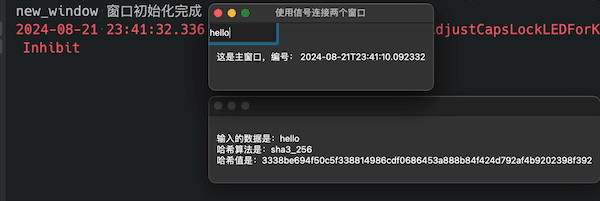
窗口联动
原创声明:本文系作者授权腾讯云开发者社区发表,未经许可,不得转载。
如有侵权,请联系 cloudcommunity@tencent.com 删除。
原创声明:本文系作者授权腾讯云开发者社区发表,未经许可,不得转载。
如有侵权,请联系 cloudcommunity@tencent.com 删除。
评论
登录后参与评论
推荐阅读
目录
